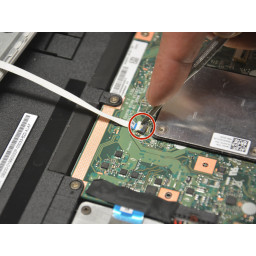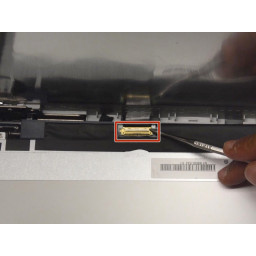Ваша заявка или вопрос будут отправлены 10-ти наиболее подходящим по сферам деятельности сервисным центрам Москвы. Всего в Москве - 5 192 сервисных центра, которые ремонтируют 374 вида техники.
Замена дисплея Asus Chromebook C202SA-YS02

- ВКонтакте
- РћРТвЂВВВВВВВВнокласснРСвЂВВВВВВВВРєРСвЂВВВВВВВВ
- Viber
- Skype
- Telegram
Шаг 1
Переверните устройство. Открутите и снимите десять винтов Phillips # 1 8,0 мм.
Шаг 2
Используя плоское лезвие, снимите две винтовые крышки на передней панели. Они прикреплены клеем, поэтому вам, возможно, придется немного покопаться в этом.
Шаг 3
Открутите и удалите четыре винта, удерживающие экран на месте.
Шаг 4
Снимите оба винта Phillips # 1 4,5 мм с дочерней платы.
Шаг 5
Открутите один винт Phillips # 1 3,5 мм, расположенный рядом с серединой устройства.
Шаг 6
Осторожно используйте пластиковый инструмент для открывания, чтобы отодвинуть упор для рук от нижней крышки. Начните с одного места и систематически работайте, пока вся подставка для рук не отсоединится.
Шаг 7
Открутите и удалите два винта Phillips # 1 4,5 мм, которые теперь видны.
Шаг 8
Сложите экран и снимите полосу разъема экрана. Возможно, вам придется использовать маленькое плоское лезвие или spudger, так как защелка очень мала.
Шаг 9
Аккуратно удалите тонкую полосу с дочерней платы. Возможно, вам придется использовать тонкое лезвие или spudger, чтобы поднять серебряный зажим, чтобы освободить группу.
Шаг 10
Снимите чип памяти с материнской платы. Это должно скользить прямо.
Шаг 11
Отсоедините два кабеля, которые проходят от клавиатуры к материнской плате и от сенсорной панели к материнской плате. Возможно, вам придется использовать тонкое лезвие или spudger, чтобы поднять соответствующие защелки.
Шаг 12
Используя пластиковый инструмент открытия, осторожно отодвиньте лицевую панель. Он полностью сойдет, поэтому будьте осторожны, чтобы не сломать его.
Шаг 13
Снимите четыре черных и 1 золотой (в общей сложности пять) винтов Phillips # 1 3,0 мм с опоры дисплея. Есть два винта на правой стороне и три слева.
Шаг 14
Снимите соединительную ленту с материнской платы. Возможно, вам придется отогнуть ленту, чтобы получить доступ к защелке. Маленькое тонкое лезвие или spudger может быть полезно для манипулирования маленькой защелкой.
Теперь вы можете удалить дисплей. Возможно, вам придется использовать пластиковый инструмент открытия, чтобы удерживать материнскую плату, когда вы выдвигаете дисплей.
Комментарии
Пока еще нет ниодного комментария, оставьте комментарий первым!
Также вас могут заинтересовать
Вам могут помочь


Лаборатория ремонта

Nicom
Не работает ноутбук Asus?
Вызовите мастера или курьера на дом оформив заявку, она будет передана в подходящие мастерские.